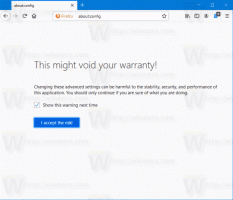افتح كل مجلد في نافذة جديدة في نظام التشغيل Windows 10
يمكنك تكوين File Explorer لفتح كل مجلد في نافذة جديدة. يمكن القيام بذلك دون استخدام أدوات الطرف الثالث. اليوم ، سنرى كيف يمكنك القيام بذلك.
في إصدارات Windows الأقدم مثل Windows 95 ، تم تكوين Explorer لفتح كل مجلد في نافذته الخاصة. إذا كنت تستخدم Windows 95 ، فقد تتذكر ذلك. بدءًا من Windows 98 ، وفي جميع إصدارات Windows اللاحقة ، يتم فتح جميع المجلدات التي تتصفحها باستخدام File Explorer في نفس النافذة. من الممكن تغيير هذا السلوك وجعل File Explorer يفتح كل مجلد في نافذة جديدة. دعونا نرى كيف يمكن القيام بذلك.
لفتح كل مجلد في نافذة جديدة في Windows 10، قم بما يلي.
- افتح مستكشف الملفات.
- في واجهة مستخدم الشريط في Explorer ، انقر فوق ملف -> تغيير خيارات المجلد والبحث.
اذا كنت تمتلك تعطيل الشريط باستخدام أداة مثل Winaero Ribbon Disabler، اضغط على F10 -> انقر فوق قائمة الأدوات - خيارات المجلد.
- في نافذة حوار "File Explorer options" ، حدد (تمكين) الخيار افتح كل مجلد في نافذته الخاصة في علامة التبويب عام.
سيؤدي هذا إلى تغيير سلوك File Explorer بشكل دائم. لاستعادة السلوك الافتراضي لاحقًا ، قم بتمكين الخيار "فتح كل مجلد في نفس النافذة" في علامة التبويب "عام" في نافذة حوار خيارات مستكشف الملفات.
ومن الجدير بالذكر أنه يمكنك فتح أي مجلد تريده في نافذة جديدة دون تغيير الخيارات العامة في File Explorer. هناك طريقتان للقيام بذلك.
بادئ ذي بدء ، يمكنك استخدام واجهة مستخدم الشريط.
- حدد المجلد المطلوب في قائمة ملفات مستكشف الملفات. تستطيع تمكين خانات الاختيار في File Explorer.
- في الشريط ، انتقل إلى علامة التبويب الصفحة الرئيسية.
- على لوحة المفاتيح ، اضغط مع الاستمرار على كنترول مفتاح. الآن ، انقر فوق الأمر "فتح" في مجموعة "فتح" من الشريط. انظر لقطة الشاشة التالية:
تلميح: إذا قمت بتحديد أكثر من مجلد واحد في قائمة الملفات والنقر فوق الأمر فتح الشريط ، فسيتم فتحها جميعًا في النافذة الخاصة بها. ليس من الضروري عقد كنترول مفتاح في هذه الحالة.
يمكنك أيضًا الضغط على Ctrl + N لفتح المجلد الحالي في نافذة جديدة. بدلاً من ذلك ، يمكنك النقر فوق ملف - فتح نافذة جديدة في واجهة مستخدم الشريط.
أخيرًا ، يمكنك فقط استخدام قائمة السياق الخاصة بالمجلد المحدد. هناك أمر خاص يسمح لك بفتح المجلد في نافذة جديدة لتطبيق File Explorer. هنا هو كيف يبدو:
هذا كل شيء.
ادعمنا
يعتمد Winaero بشكل كبير على دعمك. يمكنك مساعدة الموقع في الاستمرار في تقديم محتوى وبرامج ممتعة ومفيدة لك باستخدام هذه الخيارات:
إذا كنت تحب هذه المقالة ، فيرجى مشاركتها باستخدام الأزرار أدناه. لن يستغرق الأمر منك الكثير ، لكنه سيساعدنا على النمو. شكرا لدعمك!